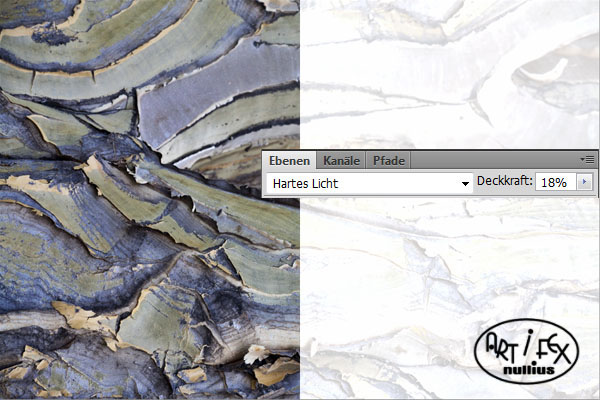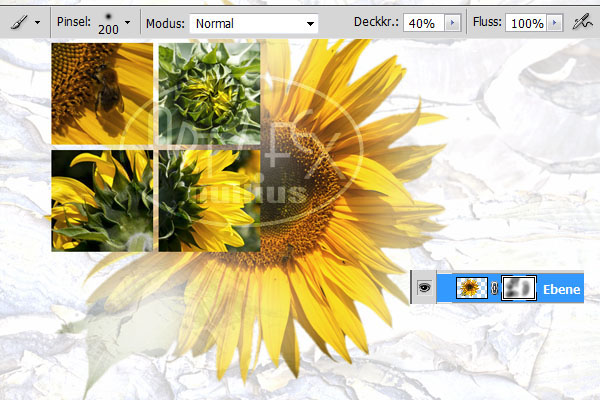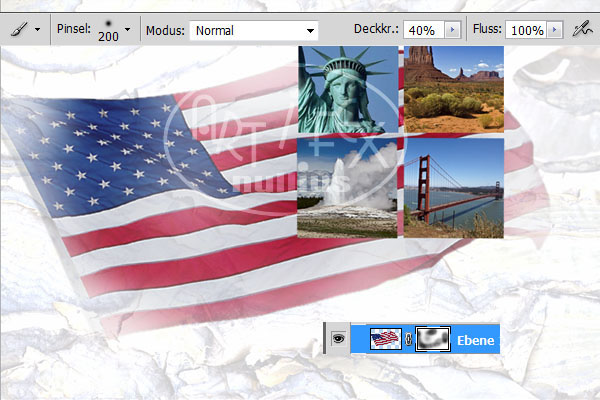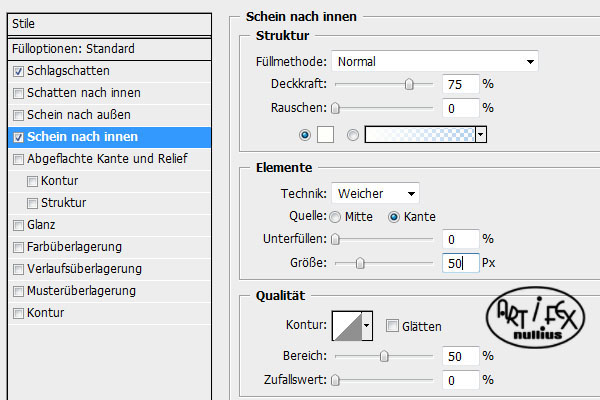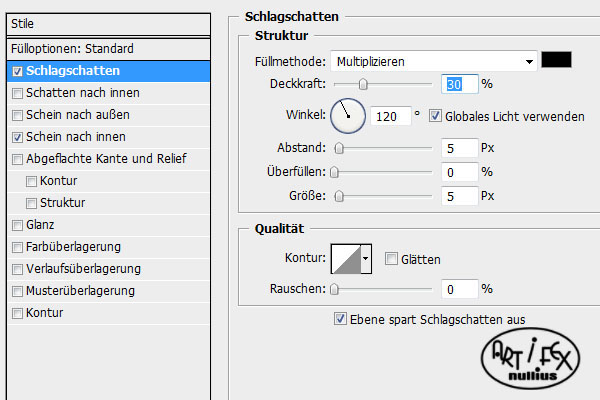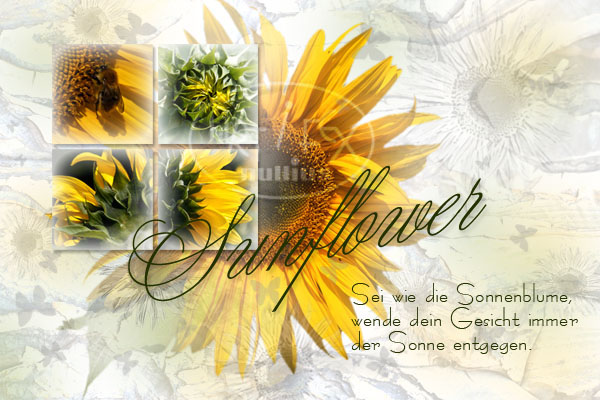|
ein wenig "geblendet"
|
|
Für dieses Tutorial werden fünf thematisch zueinander passende Fotos benötigt. Eines der Motive muss dann freigestellt
werden. Besonders gut eignen sich Blüten, die man von allen Seiten fotografieren kann, aber auch Bauwerke oder Tiere mit
Detailfotos.
Ich habe die Größe 900 x 600 Pixel gewählt. Für e-mails und Internet reichen 72 dpi. Wer vorhat die Karte später aus-
zudrucken, benötigt 300 dpi, damit wird die Karte dann 3750 x 2500 Pixel groß. Noch ein Tipp: wenn ihr statt 2500 Pixel
nur 2480 eingebt, passt die Karte prima auf ein Din A4 Blatt.
Öffnet nun eine weiße Arbeitsfläche in entsprechender Größe, und fügt meinen strukturierten Hintergrund passend ein.
HIER
geht es zum Download. Es können natürlich auch eigene Rindenfotos oder ganz andere Strukturen verwendet werden.
Die Rinde bekommt als Füllmethode "Hartes Licht" und die Deckkraft wird auf 18% reduziert. |
|
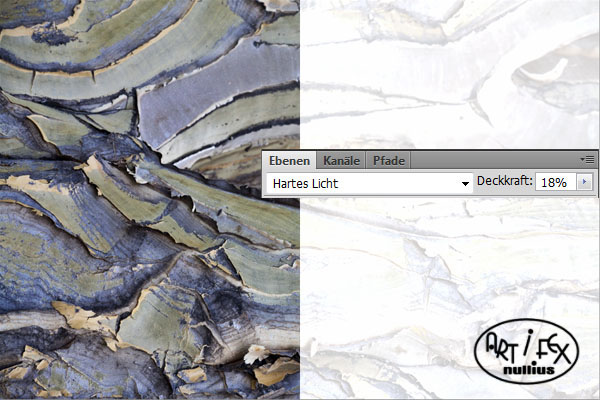 |
|
Öffnet das Foto mit dem Hauptmotiv und stellt es mit einer Ebenenmaske frei. Wer lieber radiert, entfernt alle störenden
Dinge mit einem weichen Radiergummi, die Größe von Pinsel/Radiergummi muss immer entsprechend angepasst werden.
|
|
 |
|
Eine Bastlerin meiner Tutorials hat mich angeschrieben und gebeten, die Vorgehensweise mit verschiedenen Fotos mal ganz
genau zu zeigen. Deshalb noch ein weiteres, ganz anderes Motiv, eine Fahne. |
|
 |
|
Jetzt werden vier weitere Fotomotive in der Größe 150x150 Pixel (für Ausdruck 625x625) auf der Karte angeordnet. Wo diese
Bilder platziert werden, hängt natürlich vom freigestellten Hauptmotiv ab. |
|
 |
|
 |
|
Aktiviert nun die Ebene mit dem freigestellten Motiv, dupliziert sie mit Strg+J, macht die untere Ebene unsichtbar.
Der duplizierten Ebene wird eine Ebenenmaske hinzugefügt. |
|
 |
|
Mit einem runden weichen Pinsel, Größe ca. 200, Deckkraft 40%, malt ihr mit schwarzer Farbe so in die Maske, dass ein
Teil des Motives leicht unsichtbar bzw. durchsichtig wird. |
|
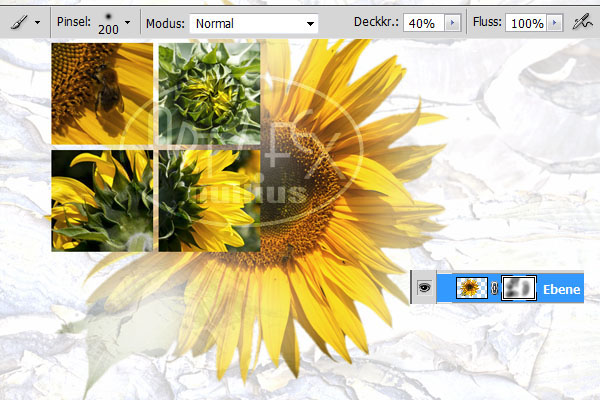 |
|
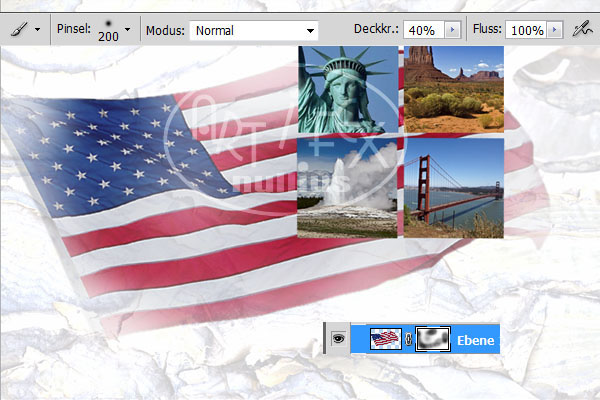 |
|
Nun bekommen die vier kleinen Fotos einen Schein nach innen und einen Schlagschatten |
|
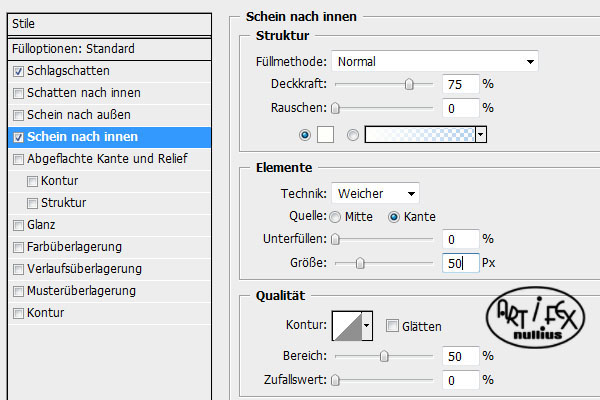 |
|
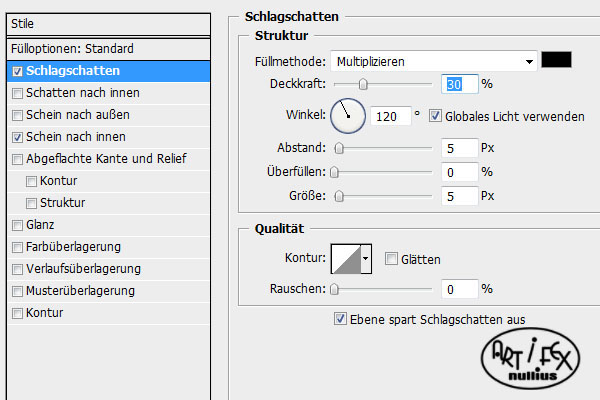 |
|
Aktiviert jetzt die freigestellte Ebene und macht sie wieder sichtbar. Mit Bild/Korrekturen/Schwarzweiß wird die Farbe
entfernt, bei der Helligkeit der Farben könnt ihr noch korrigierend eingreifen. Das Motiv soll nicht zu dunkel werden.
Geht dann zu Filter/Kunstfilter/Tontrennung+Kantenbetonung und spielt dort ein wenig mit den Werten. Für meine Blume
habe ich die Werte 2/3/2 benutzt, für die Fahne 1/0/3. Mit Strg+J wird das Motiv dupliziert und dann mit Strg+T verkleinert,
gedreht, gespiegelt und an diversen Stellen angeordnet. Die Ebenen-Deckkraft wird auf 15-40% reduziert. Nur zum besseren
Verständnis habe ich die Blumen und Fahnen eingefärbt.
|
|
 |
|

|
|
Über der Rinde wird eine neue Ebene geöffnet. Aktiviert dann das Pinselwerkzeug und malt wieder mit einem weichen Pinsel,
Größe ca. 250, Deckkraft 40%, in einem oder zwei passenden Farbtönen ein paar Farbtupfer auf. Die Ebenen-Deckkraft wird auf
60 % reduziert.
|
|
 |
|

|
|
Auf einer weiteren neuen Ebene, direkt unter den vier kleinen Fotos, habe ich bei der Sonnenblume ein paar
graue Schmetterlinge mit dem PS-Pinsel aufgemalt und die Deckkraft dieser Ebene entsprechend angepasst. Bei
der Fahne habe ich mir aus den PS-Formen *Flugzeug* und *Stern mit Rand* jeweils einen neuen Pinsel erstellt.
Sucht einfach ein Motiv, das thematisch gut zu eurer Karte passt.
Mit ein paar netten Worten, einem Spruch oder Gruß könnt ihr die Karte dann vollenden. Ich wünsche euch viel
Spaß beim Nachbasteln!
|
|
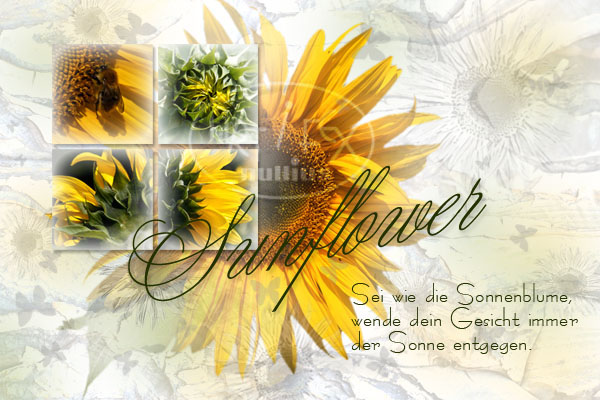 |
|

|
|
Tutorial 2012 © Vera Peiter alias Artifex nullius
Anfragen bezüglich der Nutzung bitte an
Artifex_nullius@web.de |
|
|